エクセル(Excel)のセル内に文字を入力する際、文字が長くなると時々行間が狭くなり、見にくくなる場合があります。今日はそれを解消するために、セル内に入力された文字の行間を広げる2つの方法を紹介していきたいと思います。
【関連記事】
1–【ふりがなの表示/非表示】をワンクリックすることで、行間を一瞬で広げる方法。
2–【セルの書式設定】の詳細設定で、行間を広げる方法。
…………………………………………………………………………………………………………..
それでは、まず以下の例文で、セル内の文字の行間を広げてみましょう。
目次
1-【ふりがなの表示/非表示】をワンクリックすることで、行間を一瞬で広げる方法。

①【ホーム】→【ふりがなの表示/非表示】をクリックします。

②文字の行間が一瞬にして広げられました!

2-【セルの書式設定】の詳細設定で行間を広げる方法。
①セルを右クリックして【セルの書式設定】をクリックします。

②【セルの書式設定】→【配置】→【縦位置】→【均等割り付け】→【OK】の順番にクリックします。
そうすると、文字の縦位置が【上詰め】だったのが、【均等割り付け】に変更されたことで、文字の行間を広げることができます。

③図のA1セルを下方向に伸ばすと、行間も伸ばせるので、好みに合わせて調整することができます。

〜まとめ〜
以上、セル内に入力された文字の行間を広げる2つの方法を紹介しました。
ぜひ試してみてください!
【関連記事】
しっかりと勉強したいけど、どの参考書が良いのか分からない人は
こちらがおすすめ!
たった1日で即戦力になるExcelの教科書 (Amazonへのリンク)






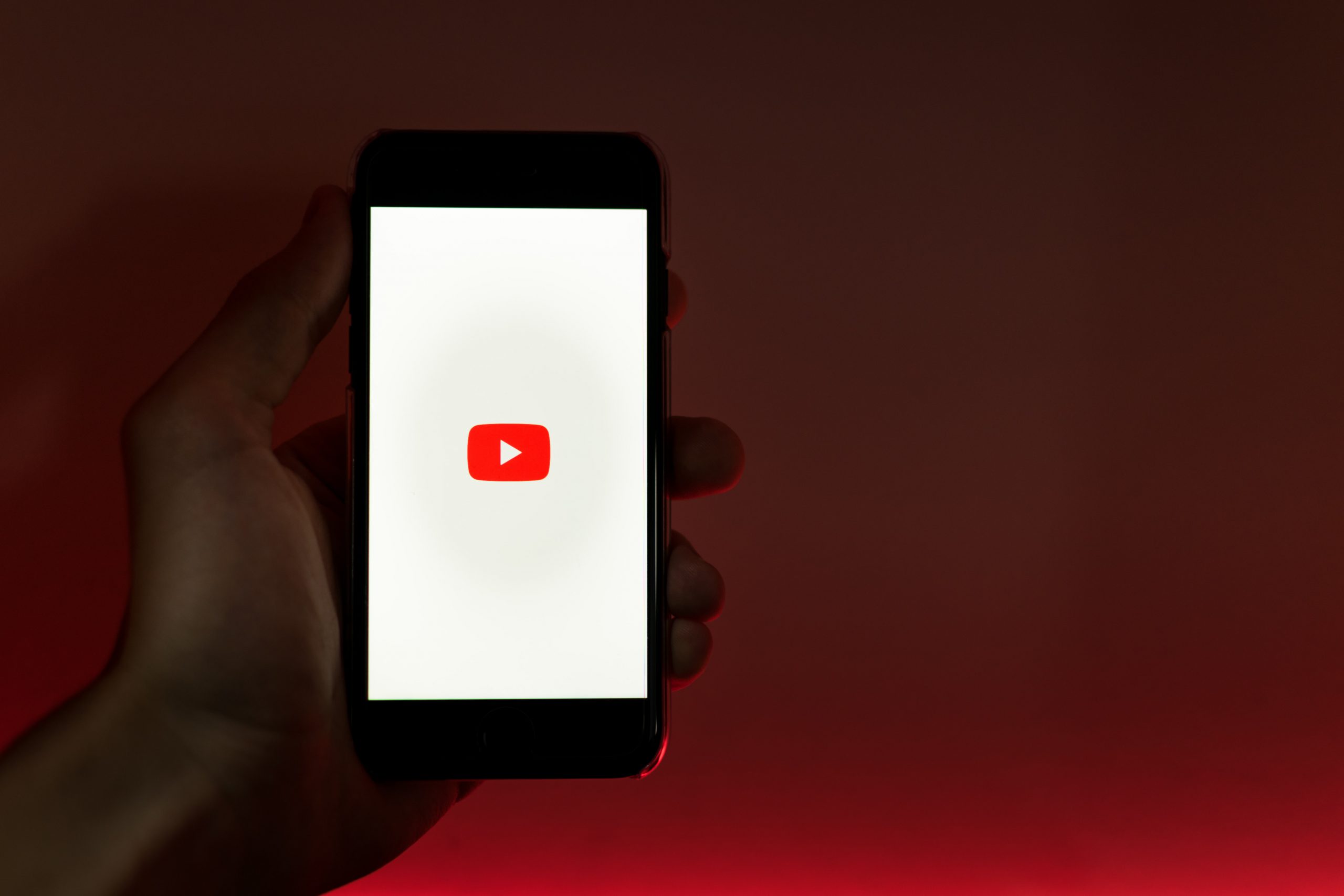












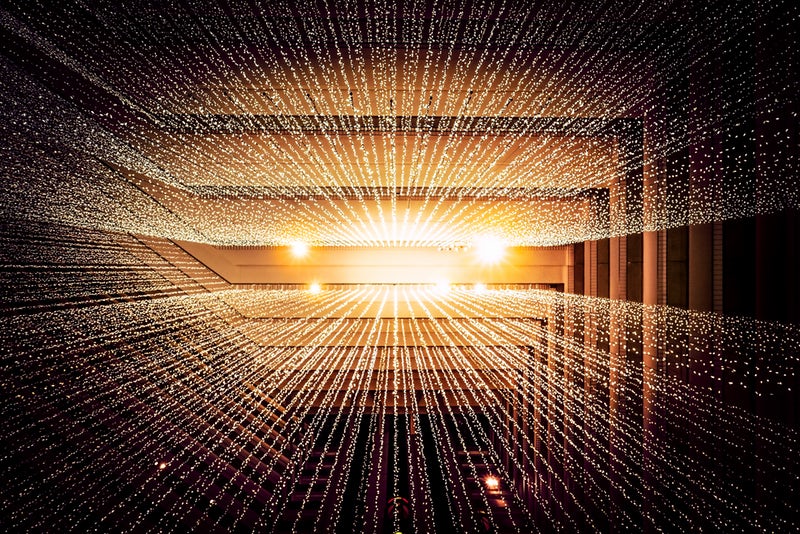




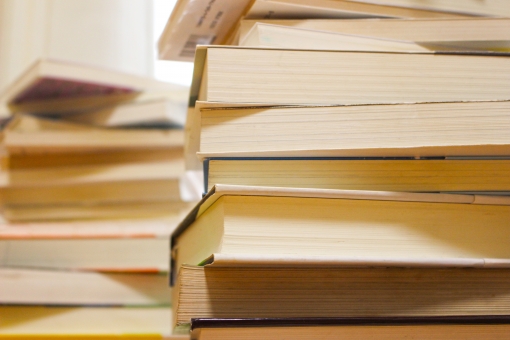



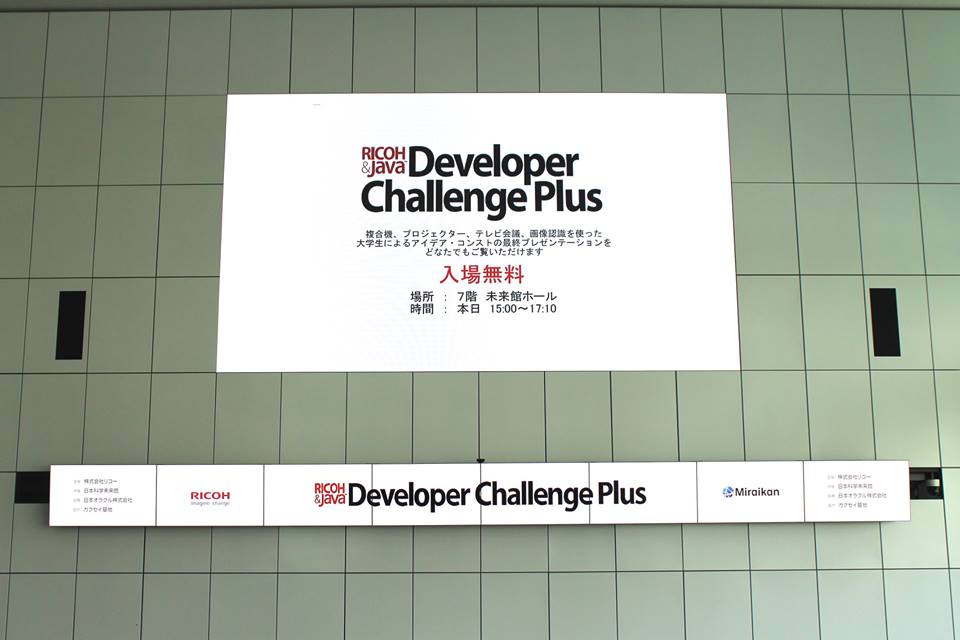








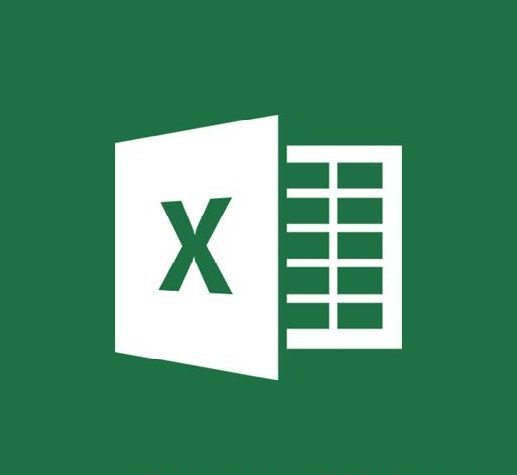

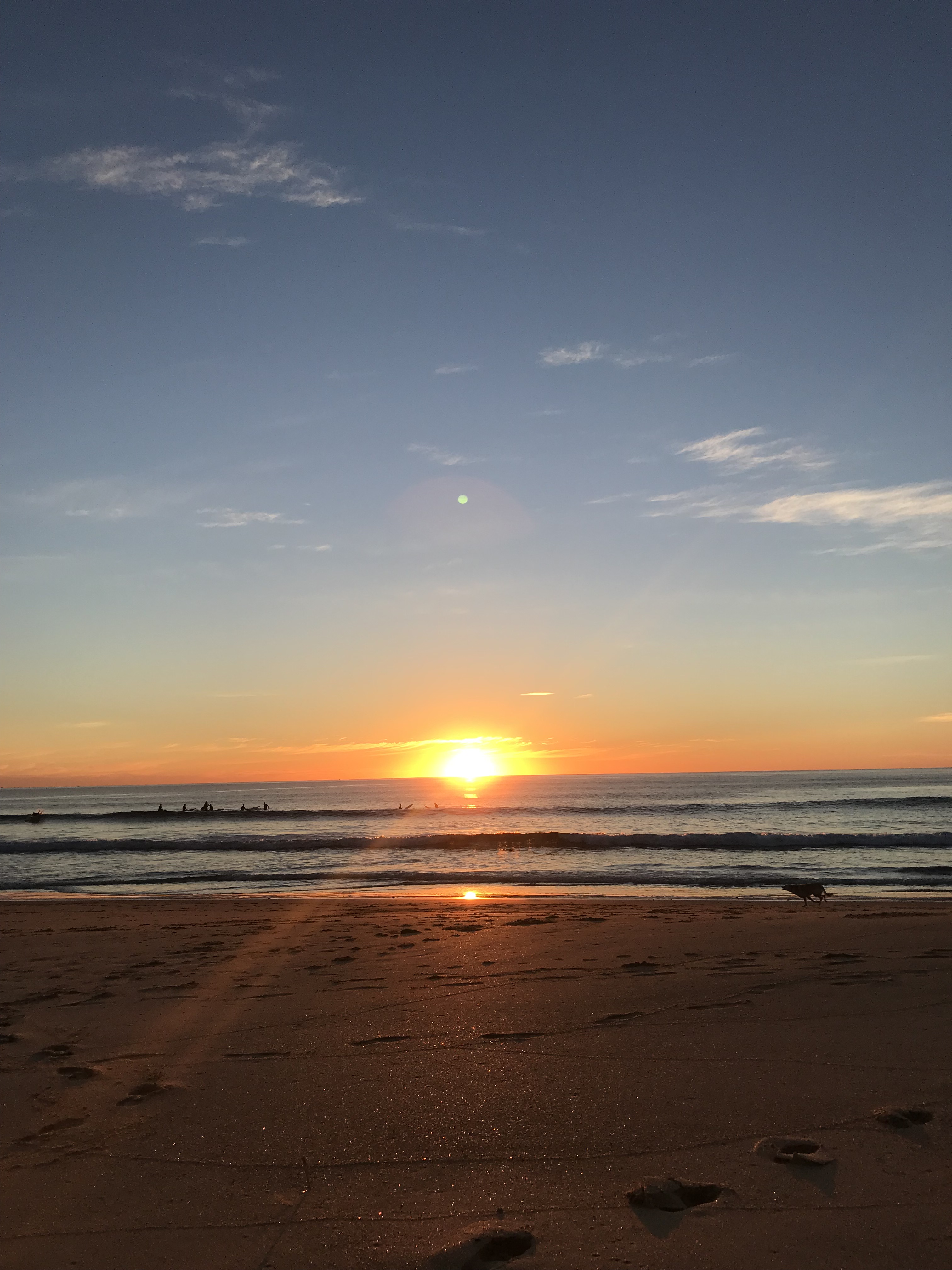

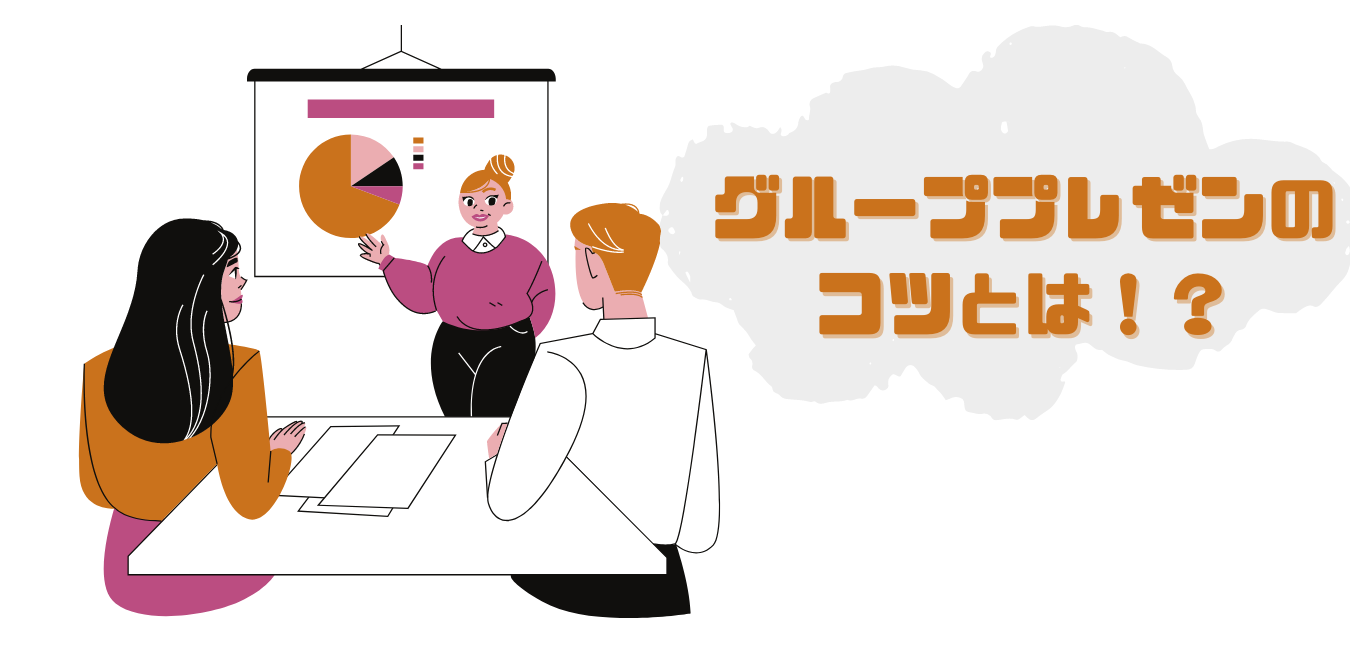




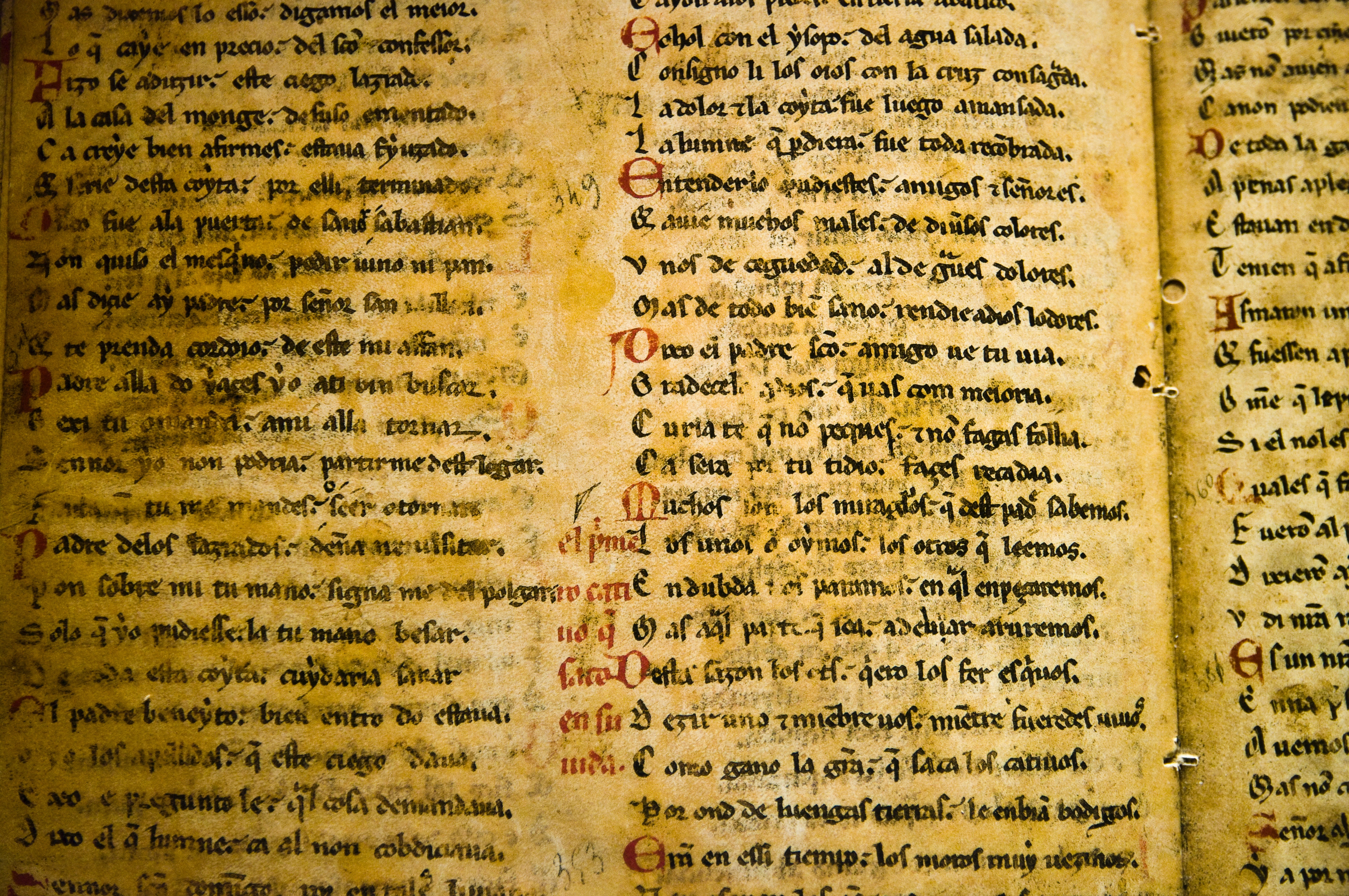








Add Comment